WELCOME TO EZLASSO.COM
Website chia sẽ những thông tin về thủ thuật máy tính, công nghệ.
Nếu bạn có thắc mắc về máy tính - công nghệ hãy tìm trên google theo cú pháp: Từ Khoá + Ez Lasso
Trong một vài trường hợp mọi người dùng Google Drive bạn gặp hằng trăm hay hàng ngàn file tài liệu nhỏ và muốn tìm một file hay thư mục bất kỳ thì đây gặp rất nhiều khó khăn. Vậy làm sao để tìm kiếm trên Google Drive ? Hãy cùng xem qua bài viết sau đây để nhận 7 mẹo tìm kiếm trên Google Drive chuẩn nhất dù 100 hay 1000 file có tại đây
Tìm kiếm trên Google Drive theo định dạng file
Nếu bạn sử dụng một drive trên máy tính thì bạn có thể nhấn vào khung tìm kiếm và chọn chuột vào phần mũi tên trỏ xuống bên phải của thành này. Bây giờ có 1 bảng trỏ xuống sẽ bao gồm những mục khác nhau khác nhau. Bây giờ bạn hãy để ý phần Type (định dạng file) và có những tuỳ chọn sau đây:
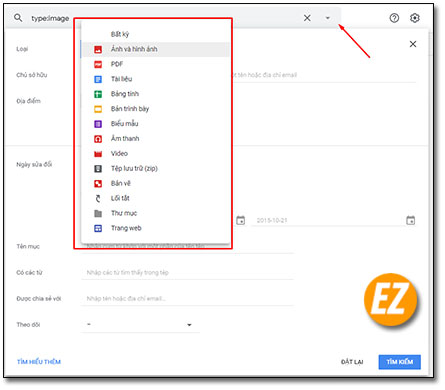
- Tài liệu văn bản (Text documents)
- Bảng tính (Spreadsheets)
- Bảng trình bày (Presentations)
- Ảnh và hình ảnh (Photos and images)
- Video
- Audio
- Lưu trữ (Archive)
- Bản vẽ (Drawings)
- Thư mục (Folders)
Đối với cách này bạn có thể áp dụng cho việc tìm kiếm những file mở rộng trong từ thư mục. Để có thể tìm dễ dàng hợn bạn hãy gõ *. sau đó nhập tên file để hệ thống tự động dò. Ví dụ như bạn tìm một file MP4 bạn hãy gõ *.MP4 vào khung tìm kiếm nhé.
Tìm kiếm trên Google Drive theo ngày giờ
Cũng giống như việc tìm kiếm theo dạng file file bạn cũng cần phải chọn icon mũi tên trỏ xuống bên phải khung tìm kiếm và chọn vào mục Date (Ngày) để có được 1 tờ lịch sổ ra bạn có thể chọn được khoảng thời gian đăng file đó lên Drive nếu bạn chọn (Customised…- Tuỳ chọn). Ngoài ra còn có những sự lựa chọn khác như:
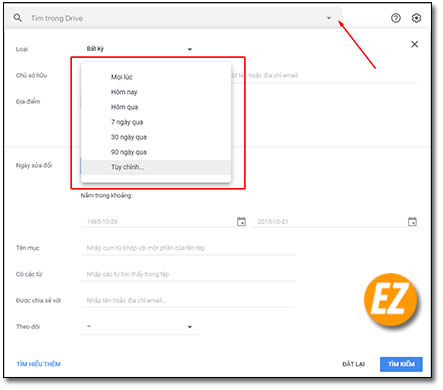
- Hôm qua
- 7 ngày trước
- 30 ngày trước
- 90 ngày trước
Tìm kiếm trên Google Drive theo tên người chia sẻ
Tính năng chia sẻ file là việc không thể thiếu của những người làm việc trên Google Drive, vì thế bạn có thể sử dụng tính năng này để tìm ra 1 file được chia sẽ cách đây cả năm trời từ 1 ai đó khác. Cũng ở trong menu trỏ xuống của icon mũi tên thì bạn hãy chọn mục Owner (người sở hữu) trên đây. Ở đây có nhiều mục để bạn chọn như:

- Bất kỳ ai: Những file bạn đã chia sẽ với ai cũng có thể xem và chỉnh sửa
- Do tôi sở hữu: File bạn đã tạo và chia sẻ với ai đó
- Không do tôi sở hữu: Đây là file bạn được người khác chia sẻ hoặc mời làm cộng tác
- Một người cụ thể: File được chia sẽ bởi một ai đó. Khi bạn chọn lựa chọn này bạn sẽ nhận được 1 khung điền email đã chia sẽ với bạn ở phía bên cạnh nhé.
Tìm kiếm GOogle Drive theo chủ đề
Không chỉ ghi nhớ tên file không mà GOogle Drive có thể hiểu những file bạn đã liên quan tới chủ đề nào bạn chỉ việc chọn khung search và đánh 1 từ khoá theo chủ đề vào đây và chọn tìm kiếm thì 1 loạt những file liên quan tới chủ đề đó được hiện lên cho bạn lựa chọn

Xem thêm những dịch vụ lưu trữ đám mây miễn phí cho dữ liệu
Tìm file trên Google Drive bằng những câu lệnh
NGhe có vẻ lạ những cực kỳ thân thiên với bạn với cách này bạn sẽ được tìm ra những file với những phần mỡ rộng để dễ liên quan trong trường hợp không nhớ hoàn toàn tên file là gì. Danh sách những câu lệnh là:
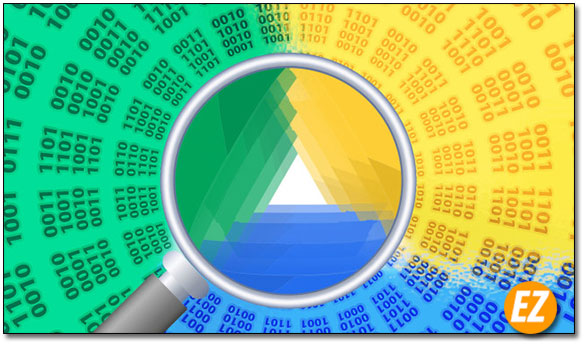
- (“) Dấu ngoặc kép: Cho bạn tìm kiếm những tệp tin chứa trong cụm từ ngoặc kép này
- (-) Dấu gạch ngang: Loại trừ những file có chứ từ đứng sau dấu gạch ngang
- Sử dụng những cụm từ được dùng nhiều
Tìm kiếm trên Google Drive bằng điện thoại Android
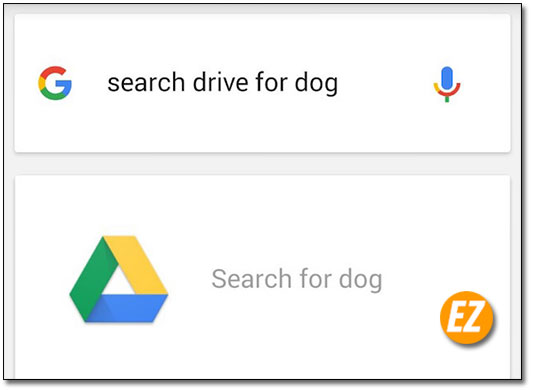
Trên thiết bị di động Android sẽ có một khung tìm kiếm google bạn chỉ việc tìm kiếm một cụm từ náo đó trên thanh này bạn sẽ thấy một gợi ý nằm trong google Drive. Ở cách này bạn có thể sử dụng tìm kiếm qua giọng nói của GOogle hỗ trợ nhé. Vậy khi tìm được 1 đường dẫn Google Drive tương ứng với nội dung bạn muốn tìm kiếm thì hay chọn vào nhé
Tìm kiếm trên Google Drive trên thiết bị IOS

Riêng với thiết bị IOS thì bạn cần phải cài đặt ứng dụng Google Drive và giữ nguyên Icon app này sau đó sẽ có 1 menu hiện lên bạn hãy chọn vào mục tìm kiếm và điền từ khoá bạn muốn tìm vào đây nhé.
Trên đây là tips 7 cách giúp bạn có thể tìm kiếm trên Google Drive tốt nhất và dễ dàng lọc từ file theo nhu cầu cá nhân của mình được Ez Lasso thường tìm kiếm và giới thiếu tới bạn, chúc các bạn thành công







